win11桌面卡死任务栏消失怎么办 win11任务栏卡死不见了解决办法
更新时间:2024-02-27 18:47:45作者:jkai
win11操作系统以其现代化的界面和强大的功能受到了小伙伴们的喜爱。然而,在使用过程中,小伙伴们可能会遇到任务栏卡死或消失的问题。这不仅影响了小伙伴们的工作效率,还可能让他们感到困惑和沮丧,那么win11桌面卡死任务栏消失怎么办呢?下面小编就教大家win11任务栏卡死不见了解决办法,快来一起看看吧。
具体操作如下:
1. 开机进入系统,同时按下CtrlL+Shift+Esc启动任务管理器。
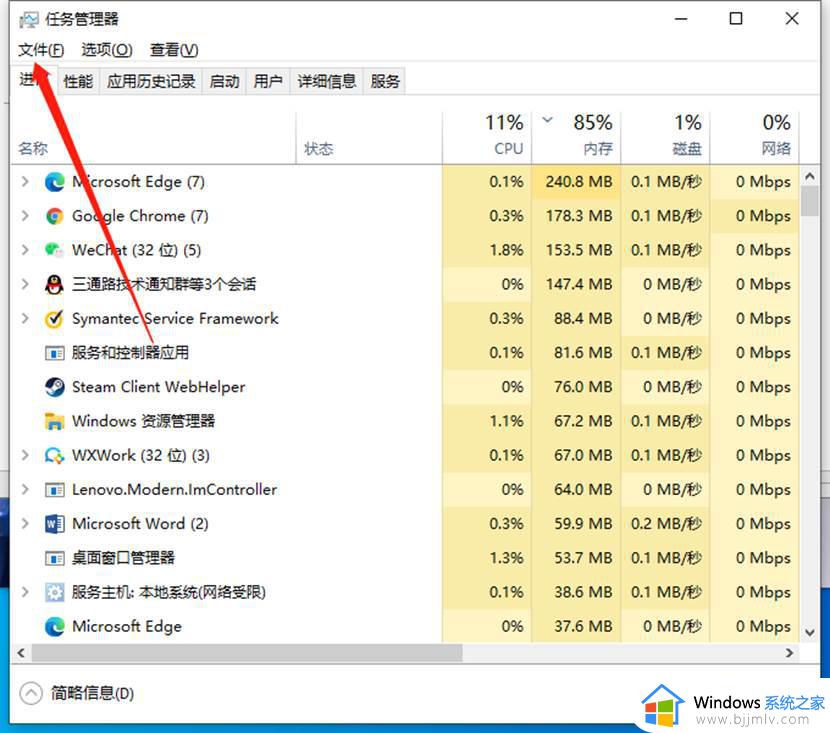
2. 点击文件,点击运行新任务,输入 control.exe 打开控制面板。
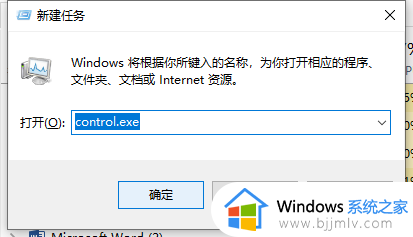
3. 点击时钟和区域。
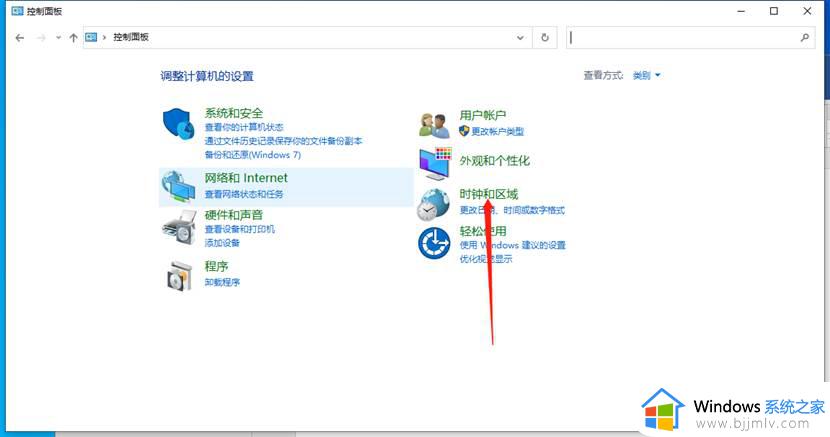
4. 点击设置时间和日期,更改日期时间为9月3日之后的时间(例9月5号之后均可)。重启电脑可以暂时解决。
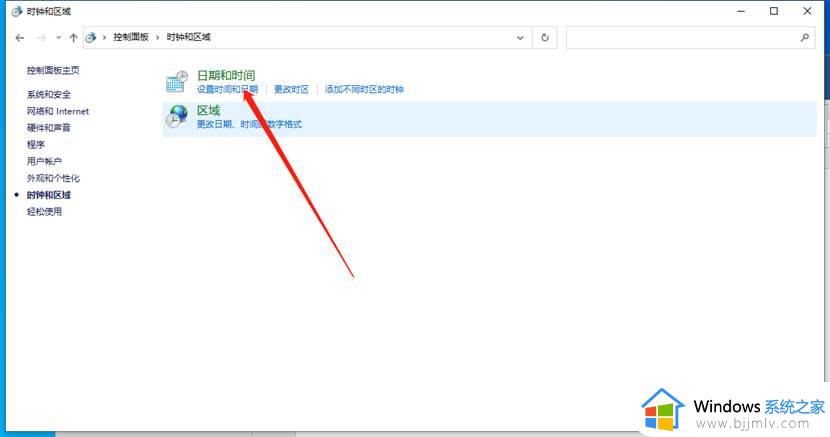
以上全部内容就是小编带给大家的win11任务栏卡死不见了解决办法详细内容分享啦,碰到这种情况的小伙伴,可以参考上述的步骤进行操作,希望能够帮助到大家。
win11桌面卡死任务栏消失怎么办 win11任务栏卡死不见了解决办法相关教程
- win11任务栏卡死怎么回事 win11任务栏卡死解决办法
- win11 任务栏卡死怎么办 win11任务栏卡死修复方法
- win11任务栏图标消失卡死怎么办 win11任务栏图标不见了卡顿处理方法
- windows11任务栏卡住了怎么办 win11任务栏卡死的解决教程
- win11底部任务栏卡死怎么办 win11卡任务栏无响应如何解决
- win11桌面任务栏消失怎么办 win11任务栏不见了怎么恢复
- win11开机任务栏卡死怎么办 win11开机任务栏卡住处理方法
- win11下方任务栏不见了怎么办 win11任务栏消失如何解决
- win11下面任务栏不见了怎么办 win11任务栏没了解决方法
- win11任务栏消失怎么解决 win11任务栏不显示了解决方法
- win11恢复出厂设置的教程 怎么把电脑恢复出厂设置win11
- win11控制面板打开方法 win11控制面板在哪里打开
- win11开机无法登录到你的账户怎么办 win11开机无法登录账号修复方案
- win11开机怎么跳过联网设置 如何跳过win11开机联网步骤
- 怎么把win11右键改成win10 win11右键菜单改回win10的步骤
- 怎么把win11任务栏变透明 win11系统底部任务栏透明设置方法
win11系统教程推荐
- 1 怎么把win11任务栏变透明 win11系统底部任务栏透明设置方法
- 2 win11开机时间不准怎么办 win11开机时间总是不对如何解决
- 3 windows 11如何关机 win11关机教程
- 4 win11更换字体样式设置方法 win11怎么更改字体样式
- 5 win11服务器管理器怎么打开 win11如何打开服务器管理器
- 6 0x00000040共享打印机win11怎么办 win11共享打印机错误0x00000040如何处理
- 7 win11桌面假死鼠标能动怎么办 win11桌面假死无响应鼠标能动怎么解决
- 8 win11录屏按钮是灰色的怎么办 win11录屏功能开始录制灰色解决方法
- 9 华硕电脑怎么分盘win11 win11华硕电脑分盘教程
- 10 win11开机任务栏卡死怎么办 win11开机任务栏卡住处理方法
win11系统推荐
- 1 番茄花园ghost win11 64位标准专业版下载v2024.07
- 2 深度技术ghost win11 64位中文免激活版下载v2024.06
- 3 深度技术ghost win11 64位稳定专业版下载v2024.06
- 4 番茄花园ghost win11 64位正式免激活版下载v2024.05
- 5 技术员联盟ghost win11 64位中文正式版下载v2024.05
- 6 系统之家ghost win11 64位最新家庭版下载v2024.04
- 7 ghost windows11 64位专业版原版下载v2024.04
- 8 惠普笔记本电脑ghost win11 64位专业永久激活版下载v2024.04
- 9 技术员联盟ghost win11 64位官方纯净版下载v2024.03
- 10 萝卜家园ghost win11 64位官方正式版下载v2024.03